
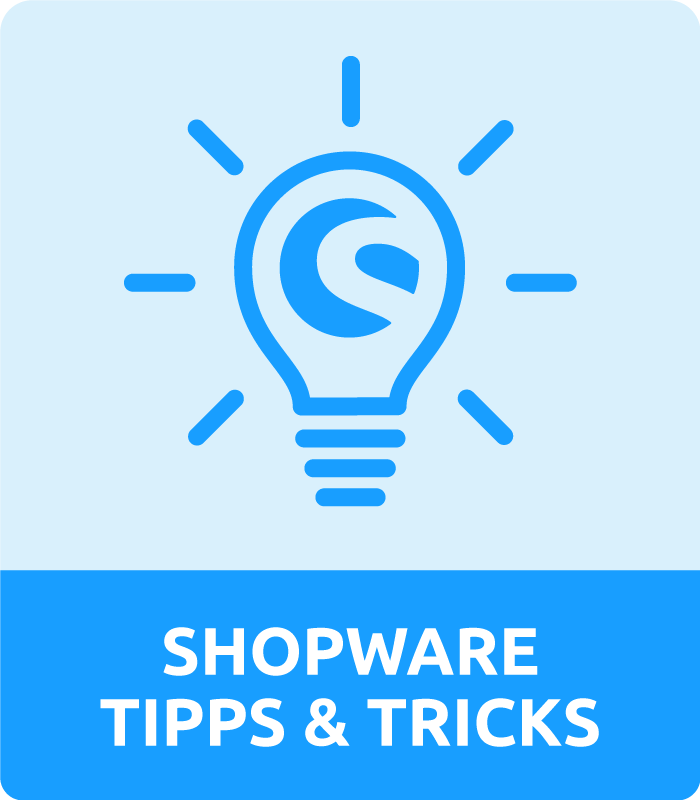
Sie kennen sicher das Problem: Ihr Shop läuft reibungslos, ein Plugin-Update wird installiert und plötzlich tauchen mysteriöse Probleme in Ihrem Shopware Shop auf. Erst ein Leeren des Caches schafft Abhilfe. Doch was sind Caches überhaupt? Wieso verursachen sie so häufig Probleme und sind dennoch unverzichtbar? Wir gehen dem Mysterium Cache auf den Grund und geben Ihnen konkrete Tipps zur Optimierung Ihres Shopware Shops.
Ein Cache ist im Allgemeinen ein einfacher Puffer-Speicher, in welchen Software-Programme häufig verwendete Daten, wie beispielsweise Bilder, Texte oder bereits berechnete Skripte, zwischenspeichern. Dadurch können die im Cache abgelegten Daten wiederverwendet werden, der erneute Abruf bzw. eine erneute Berechnung dieser Daten wird vermieden und die Ausführung stark beschleunigt.
Ein Beispiel: Wenn ein Kunde Ihren Onlineshop besucht, müssen beim ersten Seitenaufruf alle Produktbilder an den Browser übertragen werden. Nun werden die bereits geladenen Bilder im Browser-Cache des Kunden zwischengespeichert und können bei einem erneuten Aufruf direkt aus dem Cache geladen werden.
Bei einem Website-Aufruf greifen eine Vielzahl verschiedener Komponenten mit deren Cache-Systemen ineinander, um die Anfrage zu verarbeiten und eine Antwort zurückzusenden. Folgendes Diagramm zeigt die Komplexität der verschiedenen Caches:
Die wichtigsten Komponenten und Caches kurz und knapp:
Wenn Nutzer Ihren Shop aufrufen, können bereits berechnete Websites und deren Elemente direkt aus Cache geladen werden. Dadurch ergeben sich sowohl für Sie als auch Ihre Kunden viele Vorteile:
Schwierigkeiten mit den Caches Ihres Shops treten am häufigsten nach einer Aktualisierung Ihres Shopware Systems oder der installierten Plugins auf. Aber auch im regulären Betrieb können Caches für Probleme sorgen, wenn etwa veränderte Template-Einstellungen, neue Produktbilder oder bearbeitete SEO-URLs nicht im Frontend aktualisiert werden. Ursache ist meist eine fehlerhafte Cache-Invalidierung, so dass veraltete Daten im Cache nicht aktualisiert werden.
Abhilfe schafft hier ein manuelles Leeren der Caches. Leeren Sie allerdings nur die betroffenen, da Ihr Shopsystem anschließend viel Zeit für den erneuten Aufbau benötigt und Ihr Shop in der Zwischenzeit langsamer lädt. Hierzu gehen Sie bitte im Performance-Fenster zum Tab Cache.
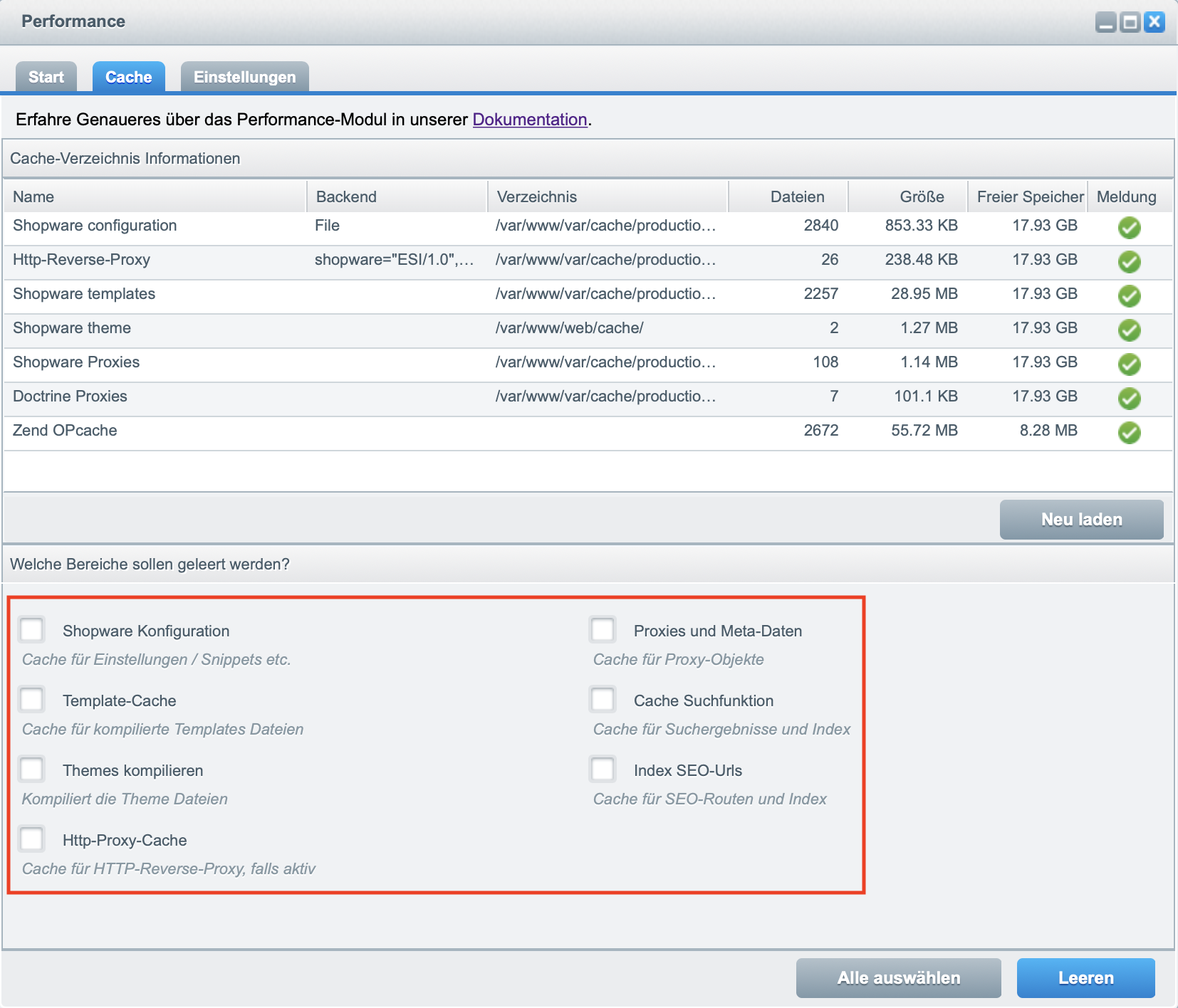
Im unteren Bereich können Sie folgende Caches gezielt auswählen und leeren:
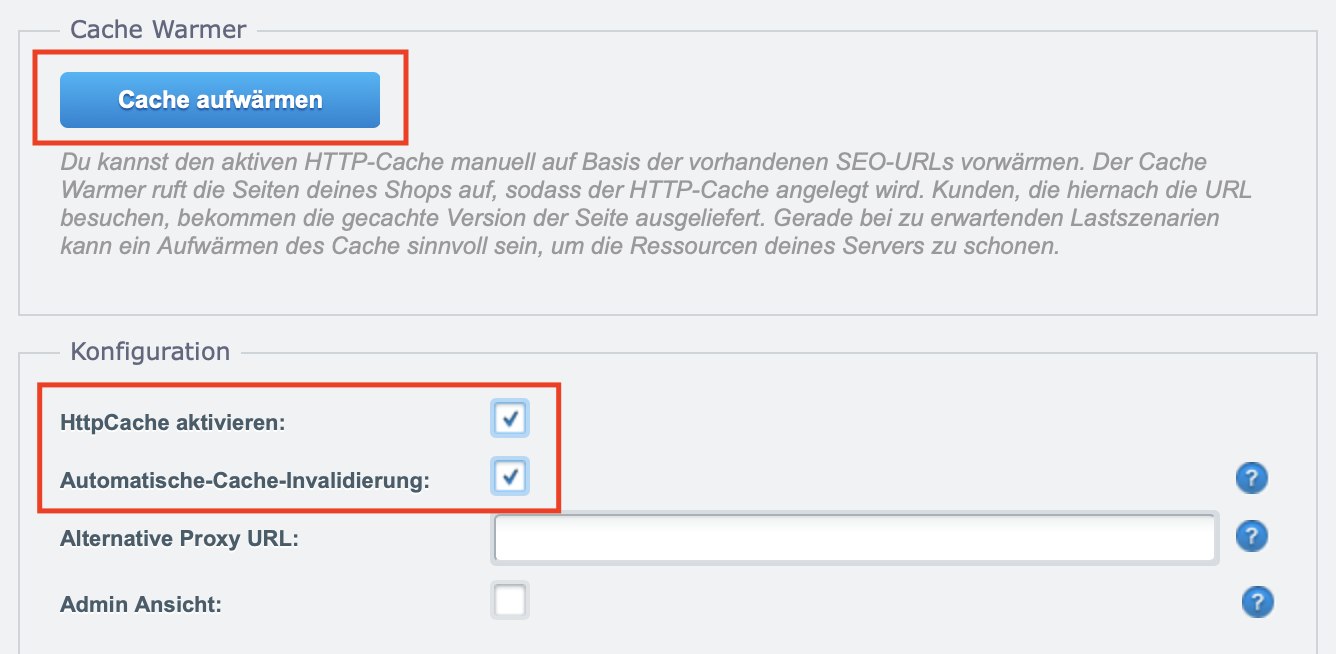
Wenn Sie oder die von Ihnen installierten Plugins Änderungen am Frontend Ihres Shops vornehmen, kann es passieren, dass diese nicht richtig im HTTP-Cache aktualisiert werden. Sollte weiterhin die alte Version einer Seite ausgeliefert werden, hilft ein Leeren dieses Caches. Allerdings dauert es anschließend etwas, bis alle Seiten Ihres Shops durch erneute Aufrufe Ihrer Kunden wieder im Cache gespeichert sind. Sie können jedoch mithilfe der *Cache Warmer-*Funktion vorab alle über SEO-URLs zugänglichen Shopseiten in den Cache laden.
Shopware bietet Ihnen unter Einstellungen > Caches/Performance > Shop cache leeren auch einen Schnellbutton, um die Caches Shopware Konfiguration, Cache Suchfunktion und Index SEO-Urls mit einem Klick leeren zu können.
Wenn Sie Ihren Shop neu aufsetzen oder größere Änderungen vornehmen, leeren Sie nach jeder Änderung den Shopware HTTP-Cache und gegebenenfalls die Template- und Theme-Caches, damit die Änderungen direkt sichtbar werden. Um dies zu vereinfachen, können Sie Ihren gesamten Shop in den Bearbeitungsmodus setzen. Die entsprechende Option finden Sie im Performance-Fenster im Tab Start.
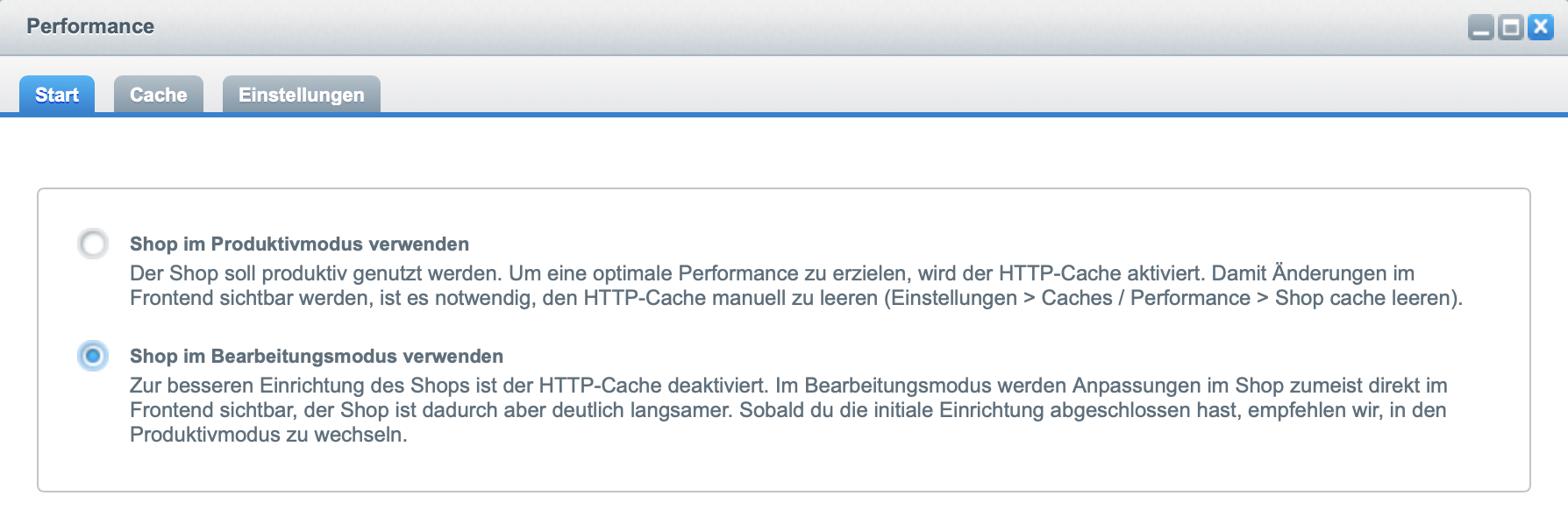
Dieser Modus deaktiviert den HTTP-Cache für Ihren gesamten Shop, damit Ihre vorgenommen Änderungen sofort sichtbar sind. Bedenken Sie aber: Das Deaktivieren des Caches verlangsamt Ihr Shopsystem deutlich und sollte daher nur in Testumgebungen oder während der initialen Einrichtung aktiviert werden. Anschließend empfiehlt es sich, die Cache Warmer-Funktion des HTTP-Caches zu nutzen.
Die vorgestellten Einstellungen und Problemlösungen betreffen nur den Shopware-eigenen Cache und sind daher einfach über Ihr Shopware Backend erreichbar. Jedoch wird Ihr Shopware Shop auch durch den PHP-OPcache und gegebenfalls weitere Caches beschleunigt. Deren Einstellungen sowie umfassendere Möglichkeiten mit leistungsstärkeren Cache-Konfigurationen für sehr große Shops sind jedoch nur mit Fachwissen und vollem Serverzugriff möglich. Daher bieten wir für versierte und technisch interessierte Leser einen technischen Guide an.
Trotz hoher Komplexität und einhergehender Fehleranfälligkeit bieten Caches einen echten Mehrwert und sind im modernen Onlinehandel nicht mehr wegzudenken. Mit den hier vorgestellten Tipps sollten mögliche Probleme aber hoffentlich schnell behoben sein.